我们通常在电脑上存储大量的重要文件,但由于操作不当或系统不当BUG,它可能导致计算机崩溃和文件损坏。此时,提前备份尤为重要,因此小a将详细解释备份和恢复的具体步骤。
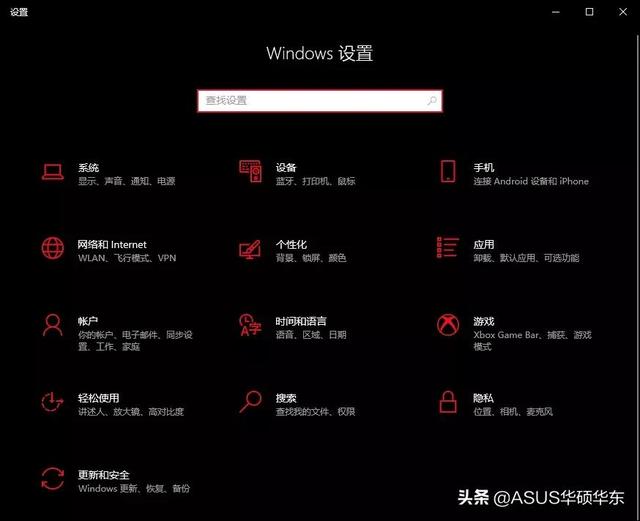
首先进入开始菜单,点击设置,选择底部的更新和安全,然后点击备份。此时,备份方法将在界面右侧弹出。默认提供的备份文件历史和需要联网有两种方法OneDrive云备份,小A在后面给大家详细讲解。
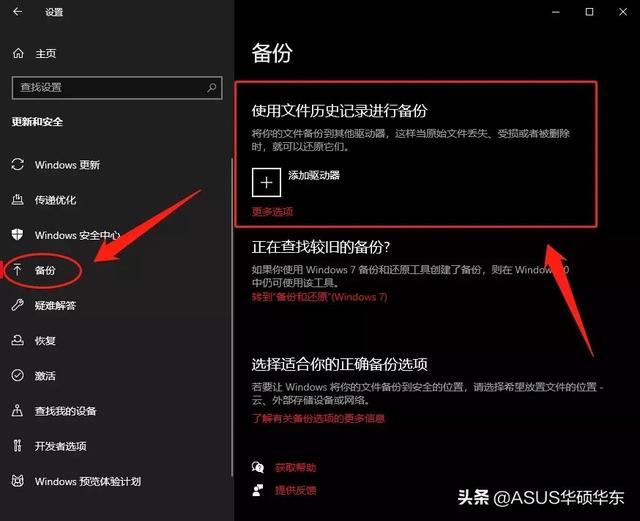

先说用文件历史备份。点击添加驱动器,在弹出列表上选择要备份文件的目的驱动器,支持外部移动硬盘或外部移动硬盘SSD、U盘的。

在选择备份驱动器后,计算机将自动打开备份功能(用户也可以手动关闭或打开)更多选项我们可以设置每次备份的时间频率,如每30分钟、每小时备份一次等,是永久保留备份文件还是只保留一个月、六个月或一年。
在这里,小a提醒您,频繁备份文件和永久保留文件将迅速消耗存储空间。建议有针对性地备份,以避免存储设备容量快速满。


根据上述操作备份文件后,如果需要恢复备份文件,只要在计算机系统中设置界面搜索还原,选择通过文件历史记录还原您的文件使用箭头查看所有版本。找到所需版本时,单击恢复将其保存到原始位置。如果您想将其保存到其他位置,单击右侧恢复,选择恢复,然后选择新位置。

第二种基于云备份的方式,微软为Windows免费提供操作系统OneDrive用户可以在微软官微下载应用程序设置-备份-管理备份中,OneDrive支持备份桌面、文档和图片。
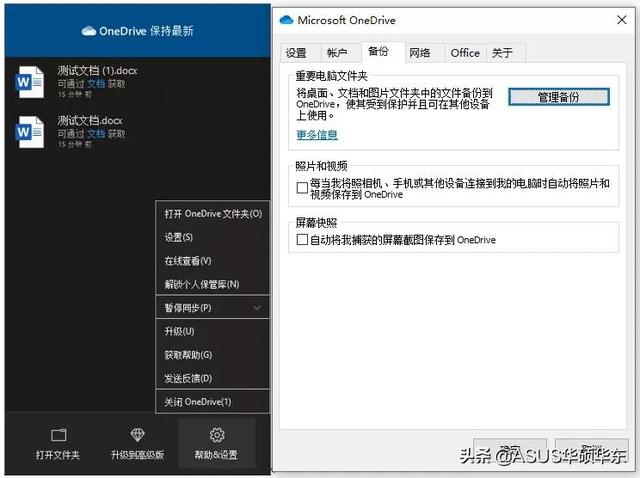
需要注意的是,OneDrive虽然免费,但只有5GB用户需要单独购买更大容量的备份空间,因此云备份更适合备份重要文档和图片。

还是打开OneDrive ,点击版本历史记录,选择需要恢复的版本文件,点击恢复。因为网络是从云记录中恢复的,所以使用时间取决于网络速度,确认系统提示恢复,然后关闭OneDrive。因为网络是从云记录中恢复的,所以使用时间取决于网络速度,确认系统提示恢复,然后关闭OneDrive。
以上是关于如何备份和恢复计算机文件的方法和过程。我希望小A的解释能对你有所帮助。还有什么关于电脑的问题,可以留言或者私信A哦,小A会一一回答。